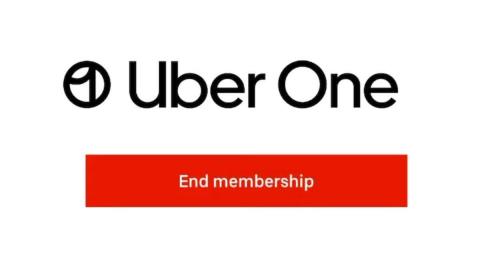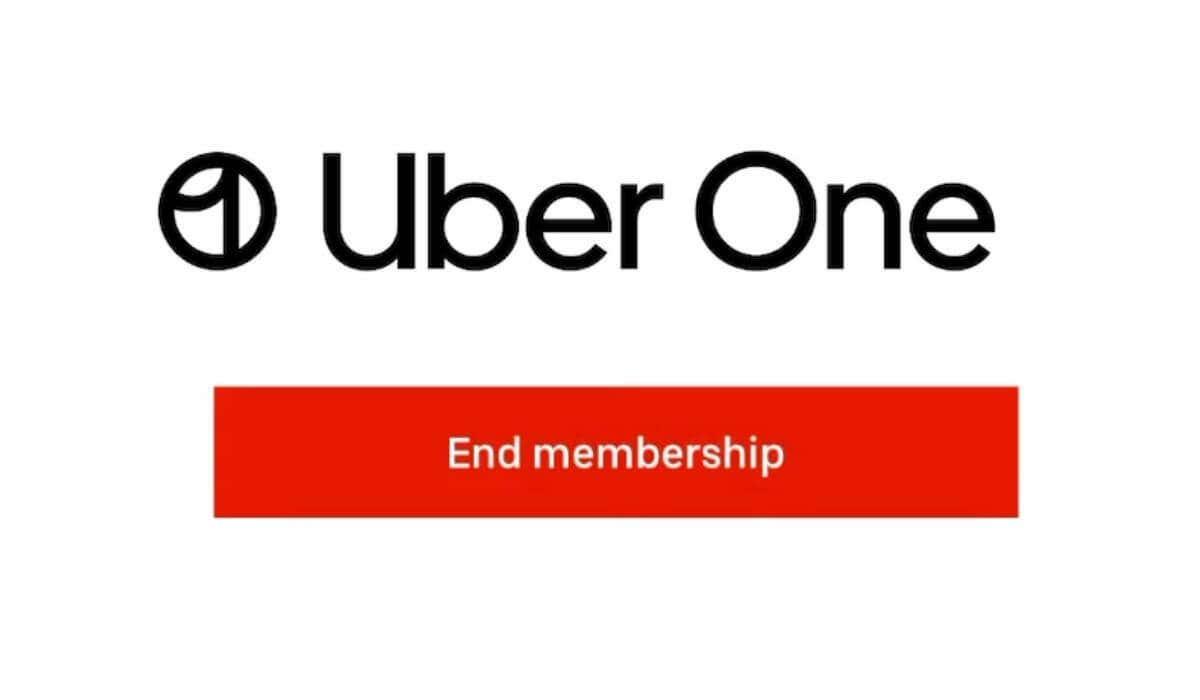Uber One ist ein monatlicher Abonnementdienst, der über die Uber-App angeboten wird und Mitgliedern exklusive Vergünstigungen und Vorteile für ihre Uber-Fahrten, Uber Eats-Bestellungen und mehr bietet. Wenn Sie Ihr Uber One-Abonnement jedoch nicht mehr fortführen möchten und Ihre Mitgliedschaft beenden möchten, ist es wichtig zu wissen, wie Sie sie kündigen können.
In diesem Leitfaden führen wir Sie durch den Stornierungsprozess sowohl über die Uber-App als auch über die Uber-Website. Wir gehen auch auf wichtige Details wie Rückerstattungen, Stornierungsgebühren und andere relevante Informationen ein.
Inhaltsverzeichnis
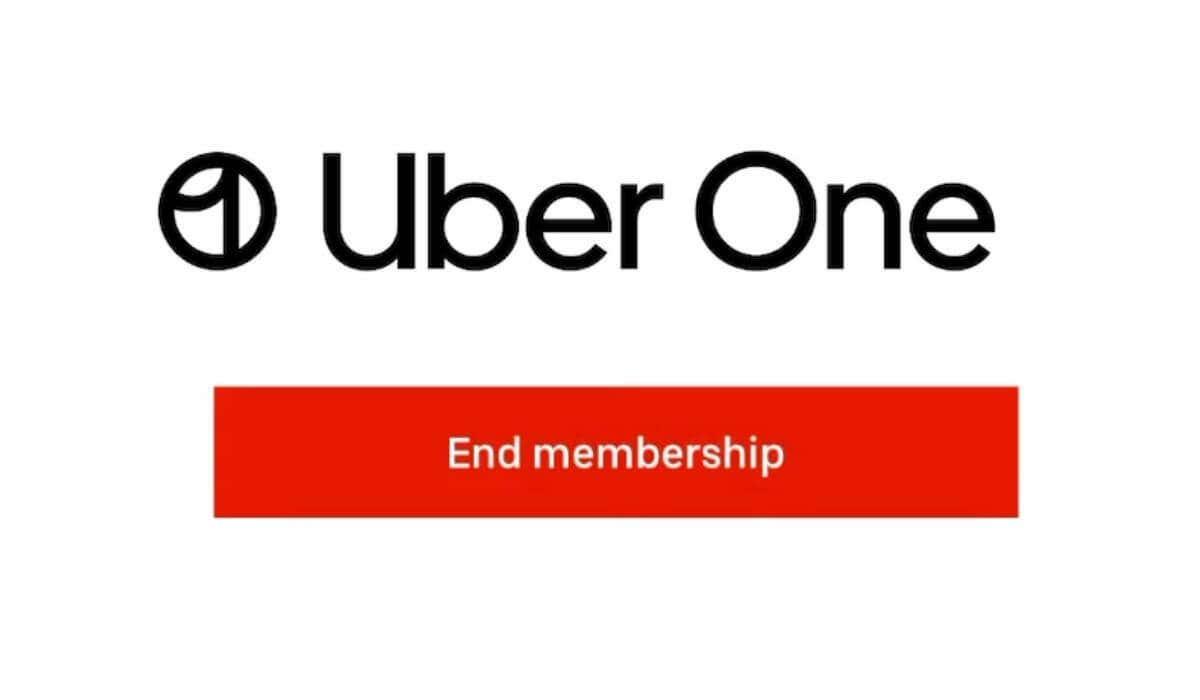
Was ist Uber One und wie funktioniert es?
Uber One bietet seinen Mitgliedern verschiedene Vorteile und Vergünstigungen. Mit Uber One genießen Sie Vorteile wie vergünstigte Uber Eats-Bestellungen, schnellere Lieferungen und exklusive Sonderangebote.
Um Uber One nutzen zu können, muss die Uber-App auf Ihrem Smartphone installiert sein. Sobald Sie sich für die Mitgliedschaft angemeldet haben, können Sie über die App auf die Uber One-Funktionen zugreifen. Damit können Sie Ihre Mitgliedschaftseinstellungen verwalten und die angebotenen Vorteile nutzen, wie z. B. kostenlose Lieferung für berechtigte Uber Eats-Bestellungen, schnellere Lieferzeiten und Zugang zu exklusiven Aktionen und Rabatten.

So kündigen Sie Uber One per Mobiltelefon
Wenn Sie Uber One verlassen möchten, erfahren Sie hier, wie Sie dies mit der Uber-App auf Ihrem Smartphone tun können.
- Öffnen Sie die Uber-App auf Ihrem Android- oder iOS-Gerät und melden Sie sich bei Ihrem Konto an.
- Wählen Sie Ihr Profilsymbol in der oberen rechten Ecke des Bildschirms aus, um Ihr Profil zu öffnen.
- Wählen Sie Uber One aus.
- Scrollen Sie im Abschnitt „Uber One“ nach unten und wählen Sie „Mitgliedschaft verwalten“ aus.
- Wählen Sie „Mitgliedschaft beenden“, um Ihr Uber One-Abonnement zu kündigen.
So kündigen Sie Uber One auf Ihrem Computer
Sie können Ihre Uber One-Mitgliedschaft auch über einen Webbrowser auf Ihrem Computer kündigen. Befolgen Sie dazu die folgenden Schritte.
- Öffnen Sie einen Webbrowser und gehen Sie zur offiziellen Uber-Website.
- Melden Sie sich mit Ihren Zugangsdaten bei Ihrem Uber-Konto an.
- Wählen Sie Ihr Profilsymbol in der oberen rechten Ecke des Bildschirms aus.
- Wählen Sie im Dropdown-Menü Uber One > Mitgliedschaft verwalten aus.
- Wählen Sie aus den Optionen die Option Mitgliedschaft beenden aus.
Erhalten Sie eine Rückerstattung, wenn Sie Uber One stornieren?
Wenn Sie sich entscheiden, Ihre Uber One-Mitgliedschaft zu kündigen, haben Sie leider keinen Anspruch auf eine Rückerstattung. Das bedeutet, dass Sie bei einer Kündigung mitten im Abrechnungszeitraum keine Rückerstattung erhalten, selbst wenn Sie eine einjährige Mitgliedschaft haben.
Wenn Sie sich für die monatliche Abrechnungsoption entscheiden, können Sie vor Beginn des nächsten Monats kündigen und sparen sich so die Zahlung für ein ganzes Dienstjahr, wenn Sie Ihre Meinung ändern. Selbst wenn Sie Ihre Mitgliedschaft kurz nach der Zahlung für ein ganzes Jahr kündigen, erhalten Sie keine Rückerstattung oder eine anteilige Aufteilung Ihres Mitgliedsbeitrags.
Andererseits haben Sie für den Rest Ihres bezahlten Mitgliedschaftszeitraums weiterhin Zugriff auf die Vorteile. Wenn Ihr Konto aufgrund einer unerwünschten Zahlung überzogen wird, gewährt Uber außerdem keine Rückerstattung für die daraus resultierenden Gebühren oder Entgelte. Es ist wichtig, diese Faktoren zu berücksichtigen, bevor Sie sich für eine Uber One-Mitgliedschaft entscheiden, um unerwartete finanzielle Auswirkungen zu vermeiden.
Zusammenfassung
| Schritt |
Beschreibung |
| 1 |
Öffnen Sie die Uber-App oder Website. |
| 2 |
Melden Sie sich bei Ihrem Konto an. |
| 3 |
Navigieren Sie zu Uber One. |
| 4 |
Wählen Sie „Mitgliedschaft verwalten“. |
| 5 |
Bestätigen Sie die Kündigung. |
Für weitere Informationen besuchen Sie die offizielle Uber-Website.